QAComplete为您的测试用例提供集中式的管理,让您可以跨版本查看自己的测试和操作缺陷,告别复杂的测试管理。本文旨在介绍在QAComplete中创建测试和测试集,供大家学习交流。
在QAComplete中,使用测试来确保完全覆盖需求。将测试存储在测试库中并将它们组织到测试集中,以便以一致的逻辑顺序运行它们。您可以创建所有操作均由指定人员手动执行的手动测试,或者创建所有操作都由脚本执行的自动化测试。
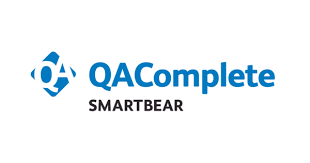
创建手动测试
1、转到Test Management>Test Library
2、在Release下拉列表中为了创建某个测试选择发布、迭代或者建立。
3、单击Add New
4、在生成的Create Test表单中,输入测试标题。如果有其他需要,可以指定其他测试字段。
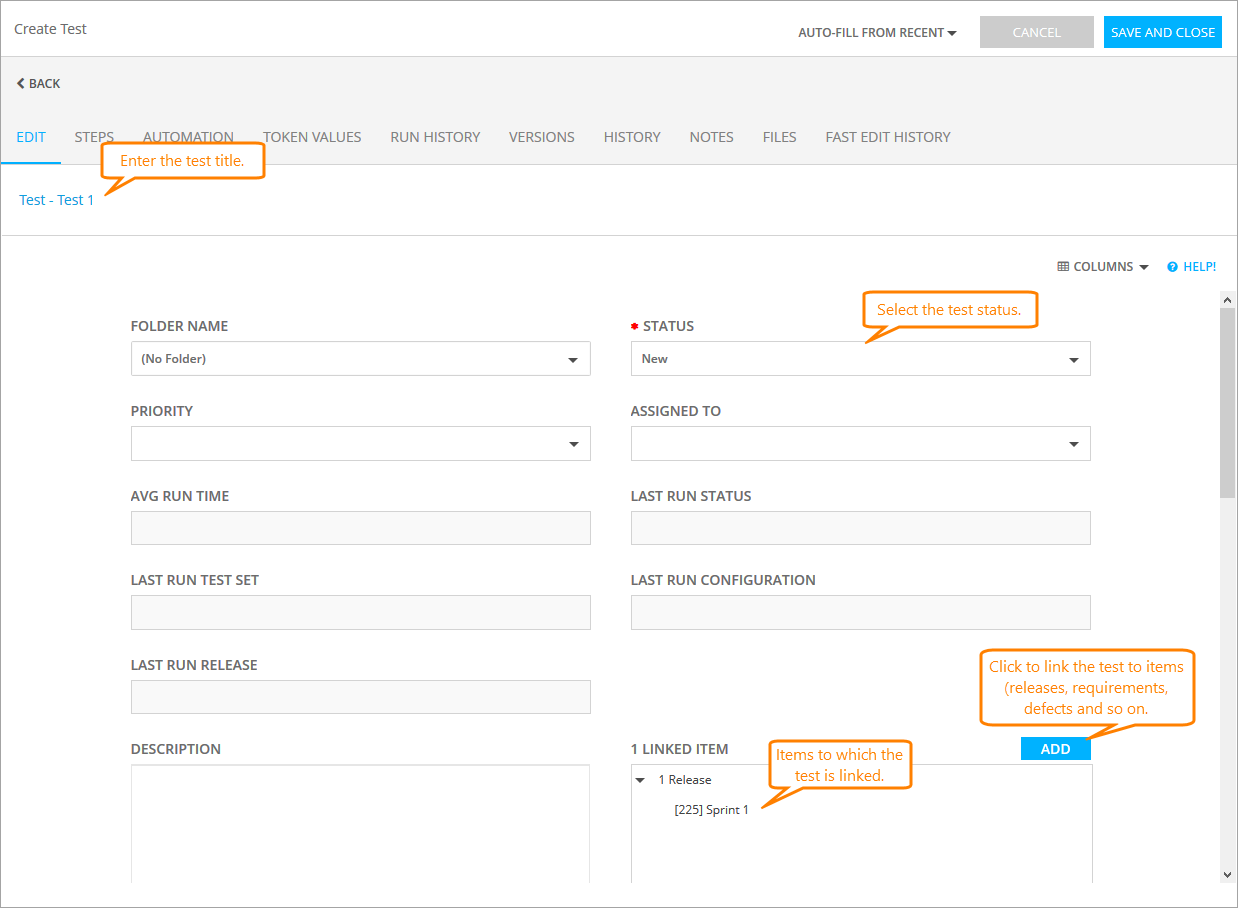
5、将测试链接到创建的需求
- 单击Linked Items上的ADD
- 在生成的Link to Item对话框中,从Select Item Type下拉列表中选择Requirements。
- 在Select Folder下拉列表中,选择您的需求所属的文件夹或All Folders。
- 在Select Item Title下拉列表中,选择创建的需求然后单击Save。
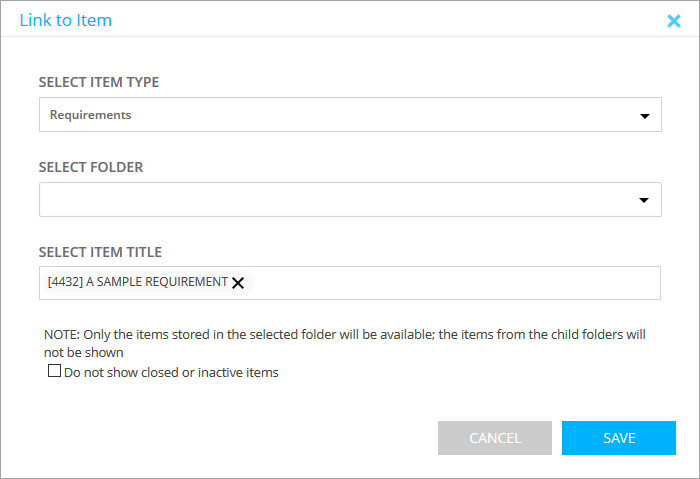
6、切换到Steps选项卡,在此选项卡上,指定在测试过程中要执行的操作。对于每个步骤,您可以指定预期结果。要将步骤标记为必须通过以使整个测试通过的步骤,请使用Critical复选框。如果关键步骤失败,整个测试将失败。
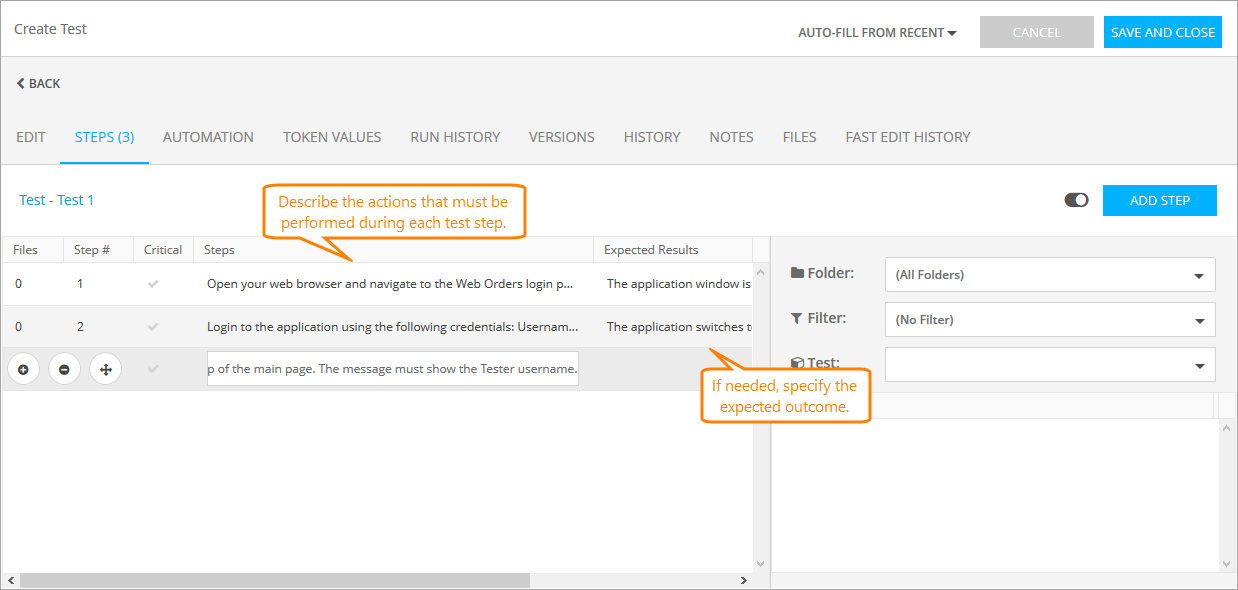
7、单击Save and Close以保存更改并返回Test Library。
以同样的方式创建另一个测试:
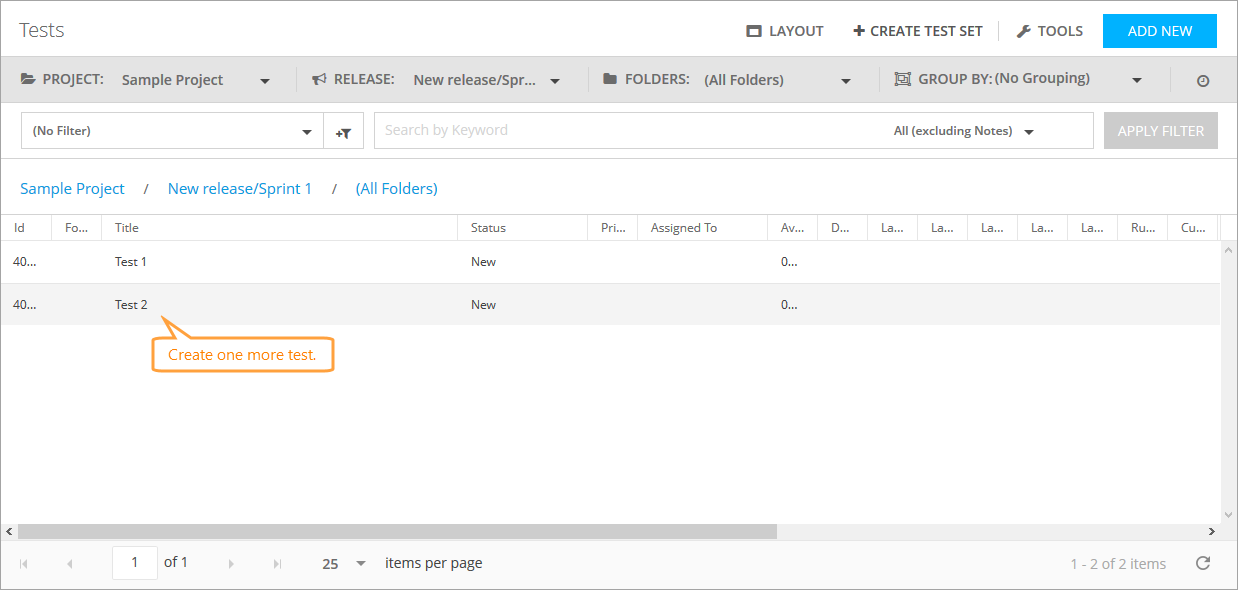
创建一个测试集并向其添加创建的测试
1、在Test Library中单击Create Test Set。
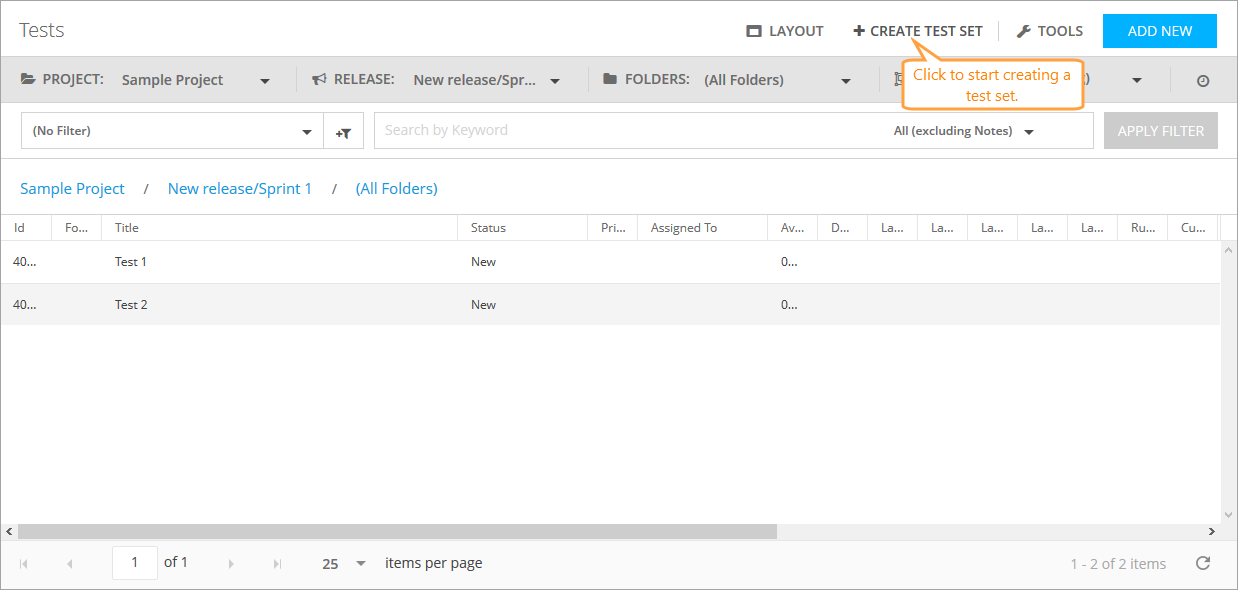
2、在随后的Create Test Set对话框中,确认您要使用刚刚创建的测试创建测试集。
3、在生成的Create Test Set表单中,输入测试集标题:
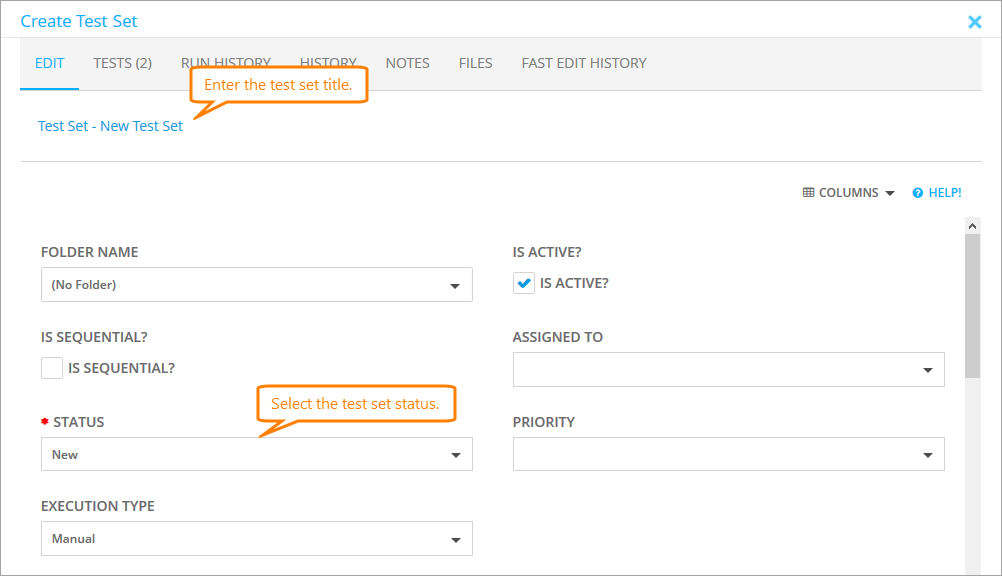
4、切换到Test选项卡,其中已包含您创建的测试。
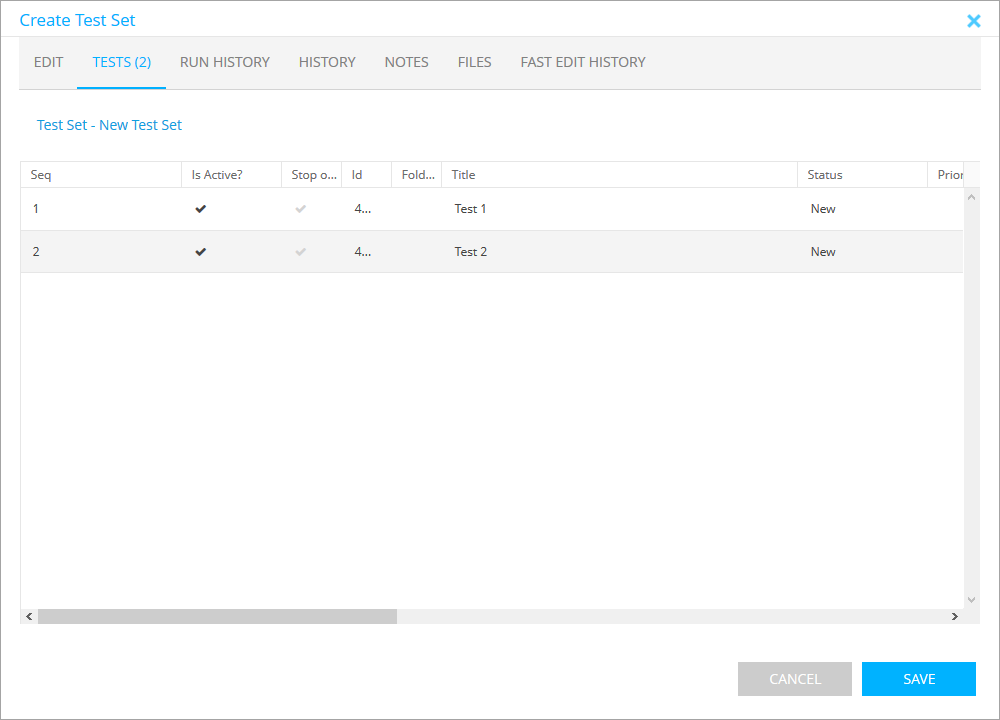
5、单击Save and Close,QAComplete将保存测试集并返回测试库。